Есть ли Apple Music на Roku? Со 2 мая 2022 года ответ, наконец, становится ДА. В этом посте собраны некоторые часто задаваемые вопросы, которые у вас могут быть между Apple Music и Roku. Можете ли вы получить Apple Music на Roku? Как играть в Apple Music на Roku? Или даже как воспроизводить песни Apple Music в автономном режиме на ваших потоковых платформах Roku, например, Roku TV? Совершите экскурсию в этой подробной статье.
Примечание: Roku не позволяет вам слушать загруженную Apple Music в автономном режиме. Так что если вы хотите слушать Apple Music даже без сети, TuneFab Apple Music Converter будет вашей правой рукой для загрузки Apple Music в виде локальных файлов и использования USB-инструментов для их воспроизведения на нескольких устройствах.
100% Безопасно
100% Безопасно
Apple Music теперь доступна на Roku!
Roku входит и становится частью повседневной жизни семьи в США благодаря своим отличным потоковым плеерам, умному дому, Roku TV и аудиоустройствам. Потоковые устройства Roku уже давно без проблем работают с основными медиа-платформами, такими как YouTube, Netflix, Hulu, Tubi. Тем не менее, Roku расширила доступность Apple Music со 2 мая 2022 года. Две компании, наконец, сотрудничают и радуют своих пользователей.
Apple Music теперь доступна на Roku, одной из самых распространенных платформ Smart TV на рынке. Таким образом, пользователи Roku могут получить доступ к более чем 100 миллионам треков и 30,000 4 составленных экспертами плейлистов с полной поддержкой живой лирики, потоковой передачи музыкальных клипов в формате XNUMXK и Apple Music Radio.
Однако некоторые отличные функции Apple Music отсутствуют на потоковых платформах Roku, включая поддержку без потерь (Apple Music Lossless и Hi-Res Lossless) и пространственное аудио. Это означает, что пользователи Roku не могут наслаждаться более детальным прослушиванием и объемным и 3D-звуком. Более того, функция загрузки недоступна в Roku. Подписчики Apple Music не могут наслаждаться автономным воспроизведением на Roku. Пока неизвестно, будет ли эта функция разблокирована в будущем.
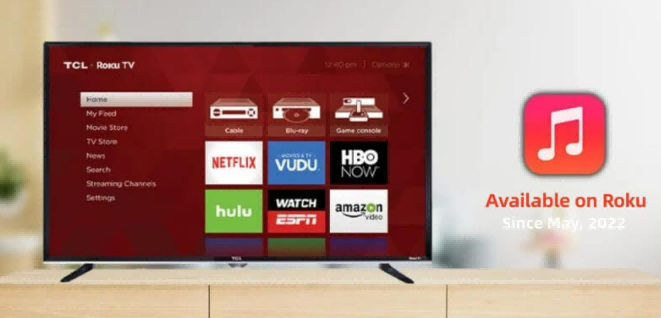
Как добавить Apple Music на Roku
Apple Music теперь доступна в Roku Channel Store для бесплатной загрузки на любое потоковое устройство Roku. Шаги для получения Apple Music на Roku в основном такие же, как и для установки приложений из Roku Channel Store. Или вы можете просмотреть всю процедуру ниже.
ШАГ 1. Нажмите Главная и затем левый кнопку на Roku Remote, чтобы запустить меню.
ШАГ 2. Спуститесь к Потоковый канал опцию.
ШАГ 3. Прокрутите вниз, чтобы выбрать Поиск канала опцию.
ШАГ 4. Введите Apple Music с виртуальной клавиатурой или используйте Режимы кнопку, чтобы произнести Apple Music, чтобы быстро найти приложение.
ШАГ 5. На информационной странице нажмите кнопку Добавить канал кнопку и подтвердите его, нажав OK.
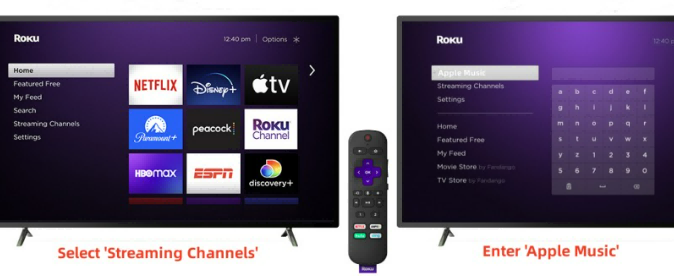
Обратите внимание, что вам следует обновить Roku OS до последней версии, чтобы поддерживать Apple Music.
Как играть в Apple Music на Roku
Теперь у вас уже есть Apple Music на вашем Roku TV после предыдущей части. Давайте посмотрим, как играть в Apple Music со своим Apple ID, чтобы наслаждаться любимой музыкой на большом экране.
ШАГ 1. Откройте канал Apple Music, который вы только что добавили в Roku TV.
ШАГ 2. Есть два варианта входа.
● Непосредственно сканируйте код на экране с помощью приложения Apple Music на iPhone или Android.
● Войдите в свой Apple ID вручную с помощью Roku Remote.
ШАГ 3. Вам необходимо впервые подтвердить себя, используя Apple ID на Roku, и авторизовать устройство для доступа и использования вашей учетной записи.
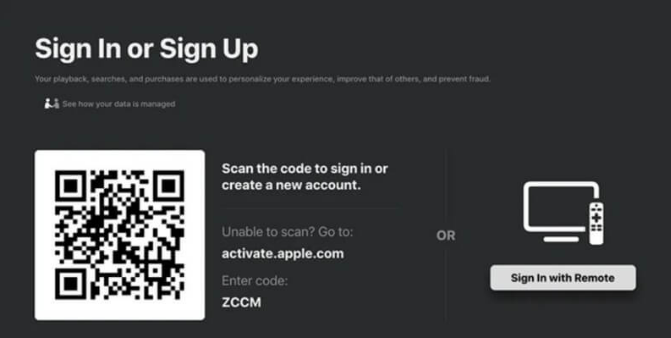
Вам нужно будет подписаться на Apple Music, чтобы получить доступ к более чем 100 миллионам треков без рекламы. Действия по активации плана Apple Music почти одинаковы как в Roku, так и в Интернете. Или вы можете начать бесплатную пробную версию на месяц.
1. Войдите в Apple Music на своем настольном компьютере или мобильном устройстве.
2. Перейдите в раздел «Слушать сейчас» или «Для вас» и коснитесь/щелкните предложение пробной версии.
3. Прочитайте информацию о планах на информационной странице и выберите один из них, чтобы продолжить.
4. Заполните платежную информацию и завершите платеж.
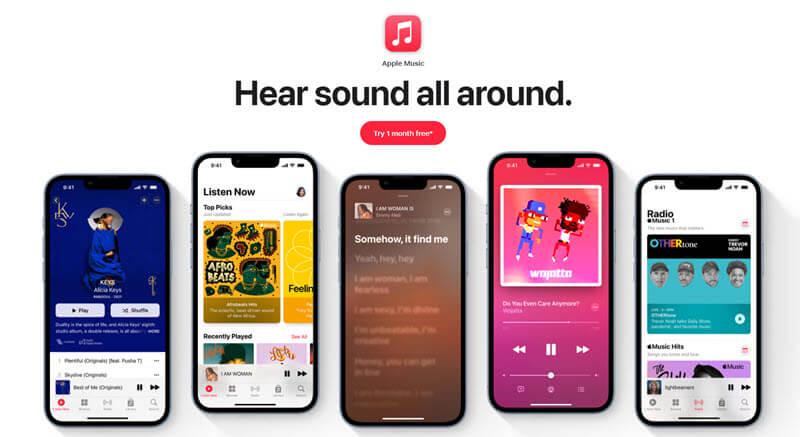
Могу ли я слушать Apple Music на Roku Offline?
Вы можете наслаждаться отличным источником треков в Apple Music с потоковыми платформами Roku. Однако вы не можете загружать треки из Apple Music для прослушивания в автономном режиме по причинам:
● Apple Music не включает функцию загрузки на Roku.
● Потоковые устройства Roku, такие как Roku TV, имеют небольшой объем памяти, которого недостаточно для пакетной загрузки музыкальных треков.
Без проблем. Есть хорошая идея реализовать воспроизведение песен Apple Music в автономном режиме. Вы можете напрямую загружать треки из Apple Music на USB-накопитель/флешку, а затем подключите USB к телевизору Roku. Я покажу вам подробные шаги о том, как это сделать для справки.
Все песни Apple Music зашифрованы ALAC (Apple Lossless Audio Codec), поэтому мы будем полагаться на профессиональное программное обеспечение. TuneFab Apple Music Converter. Эта программа не требует подписки на Apple Music, чтобы с легкостью загружать защищенные от копирования песни из Apple Music. Дополнительные функции перечислены ниже.
● Усовершенствованный алгоритм дешифрования - TuneFab преодолевает барьеры Apple Lossless Audio Codec, чтобы извлекать и декодировать песни Apple Music до качества звука CD в форматах MP3, M4A, WAV и FLAC.
● Служба мгновенной загрузки - TubeFab Apple Music Converter встроен в Apple Music Web Player, что позволяет пользователям легко и быстро загружать треки.
● Доступна пакетная загрузка - Пользователи могут загрузить весь список воспроизведения или альбом на компьютеры Windows и Mac с помощью кнопки.
● Сверхбыстрая скорость загрузки - Программное обеспечение обеспечивает аппаратное ускорение для ускорения процесса загрузки до 5 раз.
Теперь есть подробное руководство для тех, кто может никогда не использовать TubeFab Apple Music Converter.
ШАГ 1. Войдите с помощью Apple ID
Во-первых, вы должны Загрузить и установить TuneFab Apple Music Converter на рабочем столе. Затем, запустить программу и нажмите Откройте веб-плеер Apple Music продолжать.
Вас попросят войдите в свой Apple ID. Пожалуйста, войдите в свою учетную запись. Вам действительно не нужно подписываться на планы Apple Music.

ШАГ 2. Установите USB в качестве выхода
Поскольку вы хотите загрузить песни Apple Music на USB-накопитель, пожалуйста, вставьте USB в компьютер и убедитесь, что он читаем.
Перейдите в Выпадающее меню в правом верхнем углу и выберите Настройки вариант. Затем нажмите кнопку «Обзор», чтобы установить флэш-накопитель USB в качестве выходной папки.
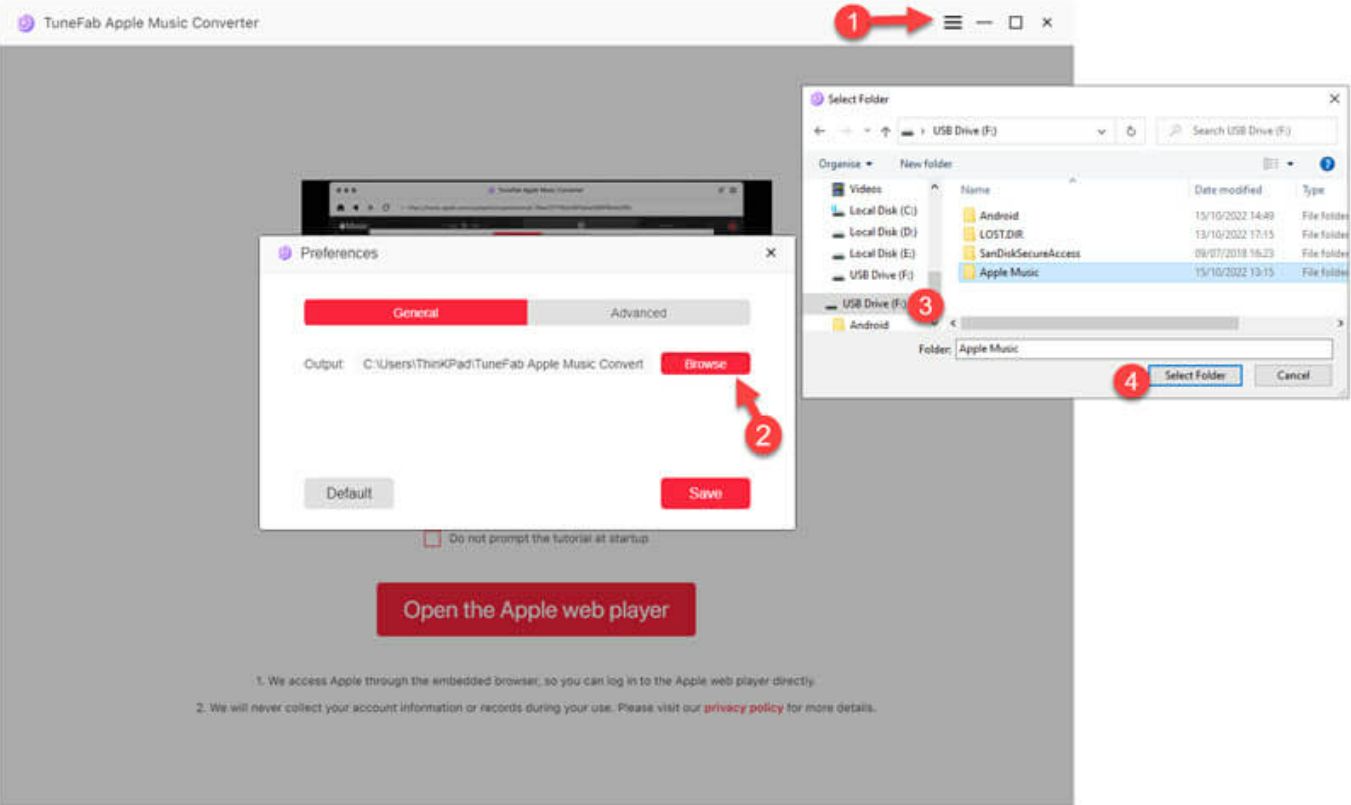
ШАГ 3. Загрузите Apple Music
После этого выберите плейлист или альбом, в который входят нужные вам треки. В настоящее время, перетащите песню мышкой к Красный Плюс кнопка. Если вы хотите загрузить весь плейлист / альбом, нажмите кнопку «Красный плюс» на странице информации об альбоме / плейлисте, и TuneFab начнет извлекать и декодировать треки.
Вы увидите потоки музыки, ожидающие конвертации. После выбора тех, которые вы хотите загрузить, нажмите кнопку Конвертировать все кнопка. Когда загрузка будет завершена, выбранная вами Apple Music должна быть сохранена на USB-накопителе. Отключите его и вставьте в свой Roku TV, чтобы наслаждаться игрой в автономном режиме.

Это довольно легко, верно? Больше, чем Roku TV, вы можете взять USB-накопитель и воспроизводить Apple Music в автономном режиме на автомобильном аудиоустройстве или аудиоколонках на улице. Удобно записывать музыку на флешку.













